No puedo conectar mi HomePod
Me dice que el home pod se está actualizando y tiene todo un día y no me muestra más funciones
[Título gestionado por un moderador]
HomePod mini, 17
Me dice que el home pod se está actualizando y tiene todo un día y no me muestra más funciones
[Título gestionado por un moderador]
HomePod mini, 17
Hola
Un saludo cordial
en este caso, te recomiendo restablecer el HomePod y volverlo a configurar
Antes de empezar
Restablecer el HomePod o HomePod mini a la configuración de fábrica
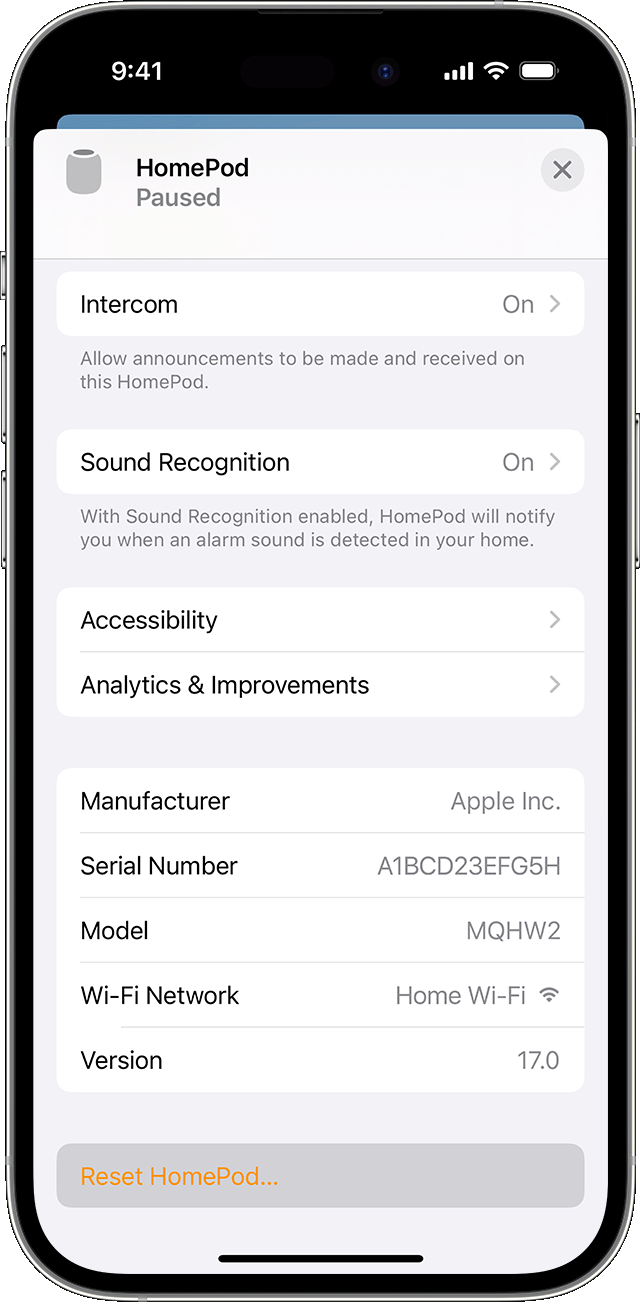
Si no ves ninguna luz blanca giratoria en la parte superior del HomePod:
Después de restablecer el HomePod, puedes volver a configurarlo.
Restaurar el HomePod mini con un Mac o PC
Si no puedes restablecer el HomePod mini, puedes restaurarlo. Si restauras tu HomePod mini, se restablecerá y se actualizará al software más reciente.
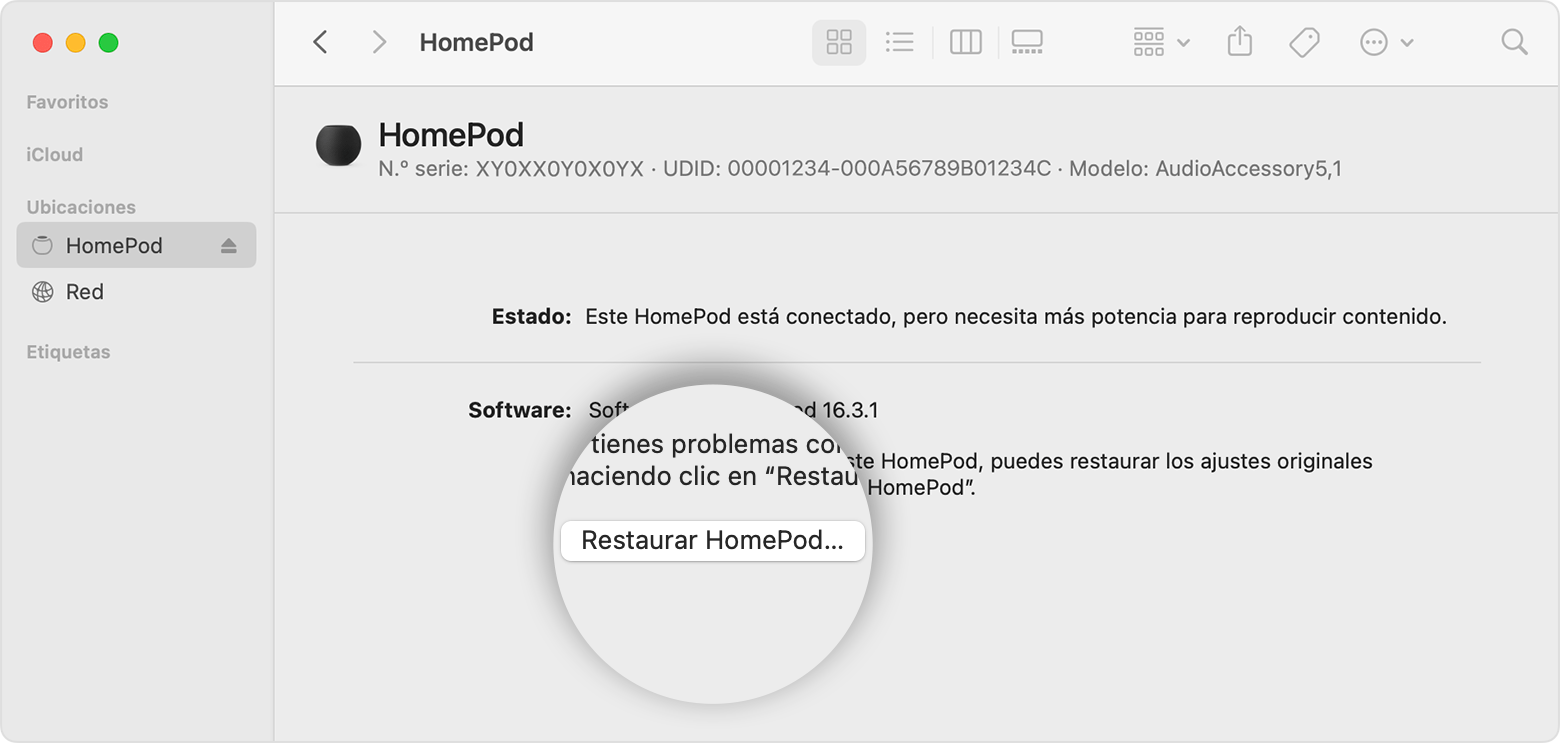
Verás una notificación en tu Mac o PC cuando el HomePod mini se haya terminado de restaurar. Después de restaurar el HomePod mini, puedes volver a configurarlo.
Cuéntanos, si tienes otra duda
Aquí estaremos para orientarte
Hola
Un saludo cordial
en este caso, te recomiendo restablecer el HomePod y volverlo a configurar
Antes de empezar
Restablecer el HomePod o HomePod mini a la configuración de fábrica
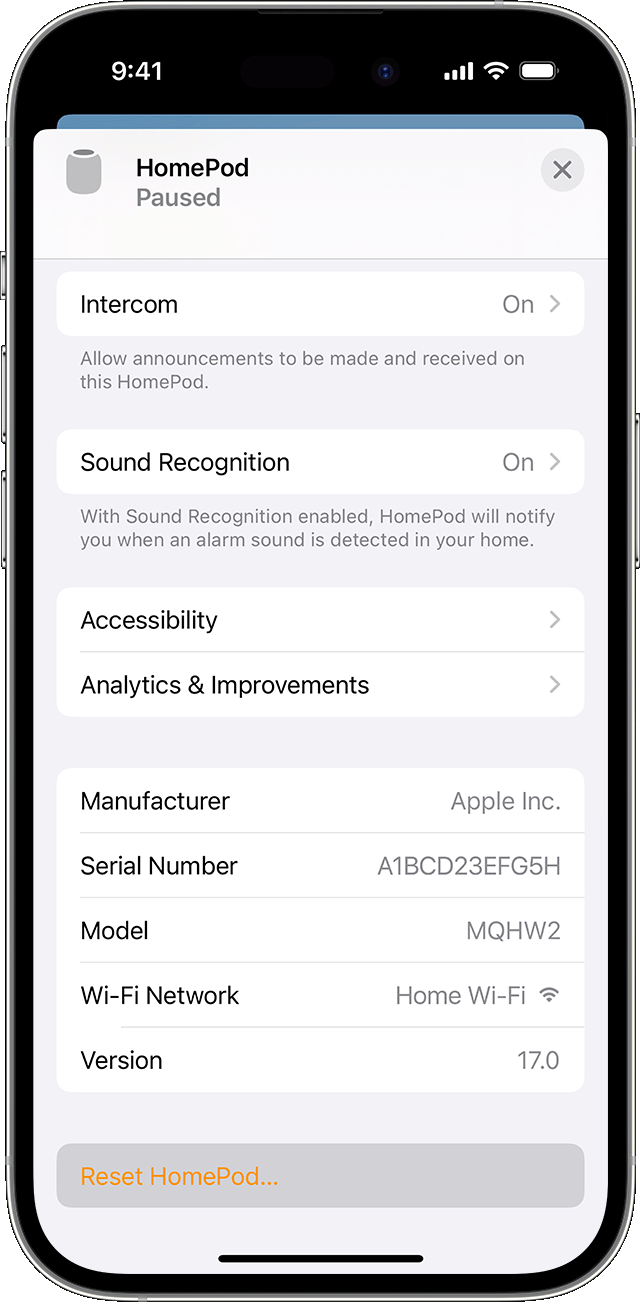
Si no ves ninguna luz blanca giratoria en la parte superior del HomePod:
Después de restablecer el HomePod, puedes volver a configurarlo.
Restaurar el HomePod mini con un Mac o PC
Si no puedes restablecer el HomePod mini, puedes restaurarlo. Si restauras tu HomePod mini, se restablecerá y se actualizará al software más reciente.
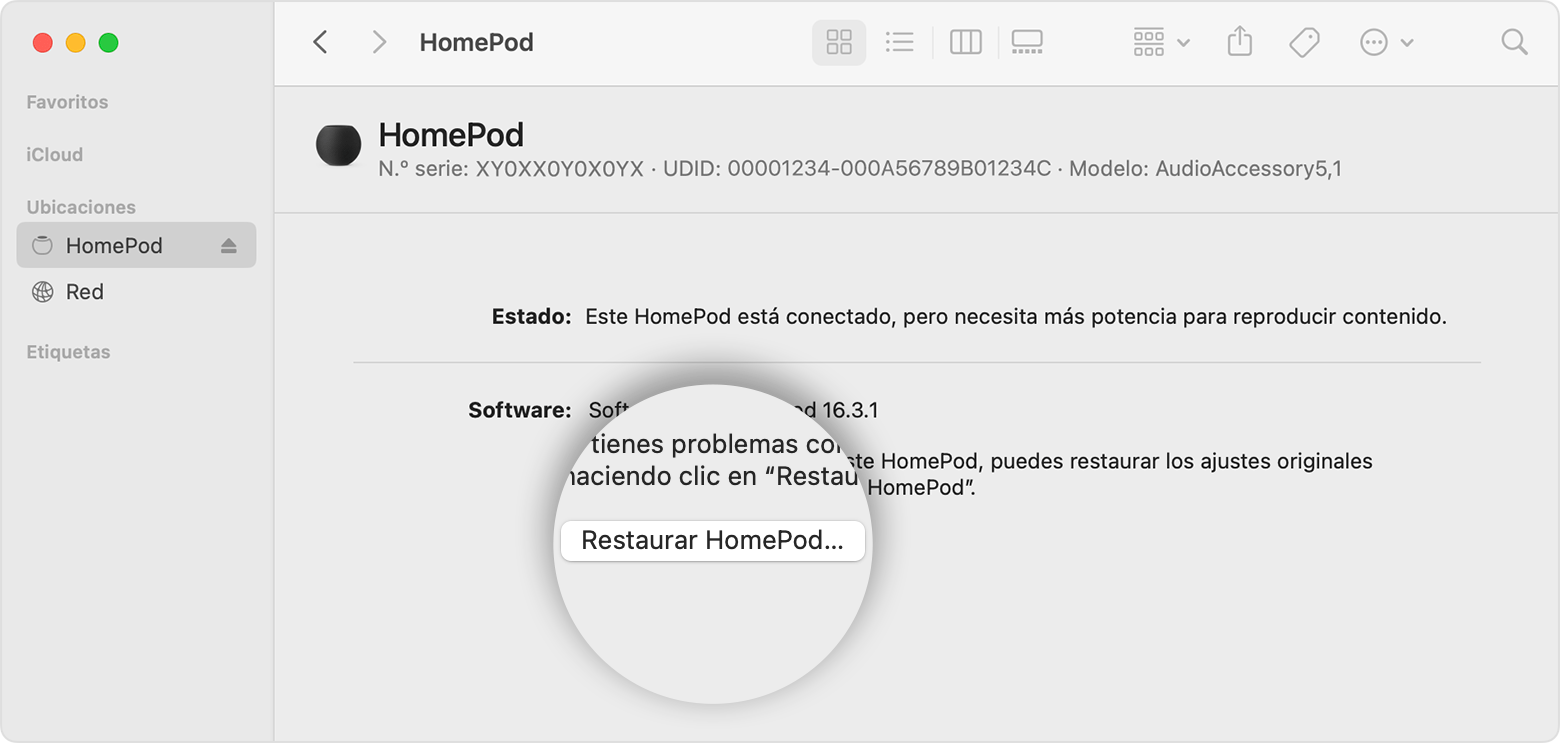
Verás una notificación en tu Mac o PC cuando el HomePod mini se haya terminado de restaurar. Después de restaurar el HomePod mini, puedes volver a configurarlo.
Cuéntanos, si tienes otra duda
Aquí estaremos para orientarte
Tengo el mismo problema con mi HomePod grande, he seguido todos los tutoriales
Pero nada resultó, antes que actualizara la nueva versión en el HomePod, se escuchaba la música pero cuando me pidió actualizar demoró como 3 horas y ya no conectaba a mi wifi y me ha pasado con 2 HomePod, el primero lo compré y salió el mismo problema y me lo cambiaron por otro que también tiene el mismo problema.
Mi wifi funciona muy bien en todos mis dispositivos pero no sé qué pasa en mi HomePod, por favor pido ayuda si hay una solución, gracias de antemano
No puedo conectar mi HomePod